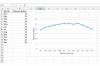A nem védett hálózatokat a hackerek akár bűncselekményekre is felhasználhatják.
Kép jóváírása: lucadp/iStock/Getty Images
A vezeték nélküli útválasztó jelszóval történő védelmével megvédi hálózatát az illetéktelen felhasználók behatolásától. A legtöbb esetben ezek a hívatlan vendégek csupán kellemetlenséget okoznak, ellopják a sávszélességet, így ingyenesen használhatják az internetet. Néha azonban a hálózati behatolók az Ön hálózatát használják arra, hogy információkat lopjanak el a csatlakoztatott számítógépekről. A hálózat jelszavas védelme teljes egészében az útválasztó adminisztrációs paneljén keresztül történik.
A router IP-címének megszerzése
Az útválasztó adminisztrációs paneljére való bejelentkezéshez szüksége van az útválasztó IP-címére. Az útválasztók általában 192.168.1.* vagy 192.168.2.1 IP-címet használnak. Azokban az esetekben azonban, amikor nem használják ezt a címet, a Parancssor ipconfig parancs felfedi.
A nap videója
Windows 8 esetén nyomja meg a gombot Windows-X a Kiemelt felhasználó menü megnyitásához, majd válassza a lehetőséget
Parancssor. Windows 7 esetén nyomja meg a gombot Windows-R, belép cmd a Futtatás mezőben, és kattintson a gombra rendben.A Parancssorba írja be ipconfig és nyomja meg Belép. A szükséges címsor attól függ, hogyan csatlakozik az útválasztóhoz: Vezeték nélküli LAN-adapter Wi-Fi ha Wi-Fi-t használ, Ethernet adapter Ethernet ha vezetékes kapcsolatot használ. A szám szerepel a Alapértelmezett átjáró az útválasztó IP-címe.
Bejelentkezés a Router Adminisztrációba
Nyissa meg a kívánt böngészőt, és írja be az útválasztó IP-címét a címsorba. Az útválasztó adminisztrációs paneljének bejelentkezési képernyője két feltételtől függ: az útválasztó gyártmánya és az, hogy be lett-e állítva már egyéni bejelentkezés. Általában az alapértelmezett bejelentkezési név és jelszó mindkettő admin, de ellenőrizze a használati útmutatót, hogy megbizonyosodjon róla. Ha egyéni bejelentkezést állít be, használja a létrehozott hitelesítő adatokat.
Ha nem emlékszik a hitelesítő adatokra, az adminisztratív vezérlőkhöz való hozzáférés egyetlen módja az útválasztó gyári alapbeállításainak visszaállítása. Az útválasztó visszaállításával kapcsolatos utasításokért olvassa el a felhasználói kézikönyvet.
Vezeték nélküli biztonság engedélyezése
Ha jelszót szeretne engedélyezni a vezeték nélküli kapcsolaton, kattintson a gombra Vezeték nélküli cím. Míg a pontos használt menü routergyártónként változik, a vezeték nélküli kapcsolat titkosításának lehetősége általában a Vezetéknélküli Biztonság, Biztonság vagy Elsődleges hálózat.
Keresse meg a biztonsági beállításokat, és válassza ki az engedélyezést WPA-PSK vagy WPA-PSK2 Titkosítás. Írjon be egy egyéni jelszót a megfelelő mezőbe, amely általában meg van jelölve Jelszó, WPA kulcs vagy Jelszó. Győződjön meg arról, hogy a jelszó kis- és nagybetűkből, számokból és szimbólumokból áll, hogy növelje a jelszót. Ha szükséges, jegyezze fel a jelszót, hogy legyen hivatkozása új eszközök hozzáadásakor.
SSID átnevezése és elrejtése
Az SSID átnevezése és elrejtése csökkenti annak kockázatát, hogy jogosulatlan felhasználók felfedezzék az útválasztót és csatlakozzanak hozzá.
A Vezeték nélküli menükben keresse meg a Hálózat neve, vagy SSID szövegmezőbe, és adjon meg egy könnyen megjegyezhető nevet. Ez a lehetőség alternatív módon megtalálható a Vezetéknélküli Biztonság, Elsődleges hálózat vagy Beállít oldalakat.
Keresse meg a megjelölt beállítást Vezeték nélküli SSID sugárzás vagy SSID adás és állítsa be Ki vagy Tiltva. Az SSID többé nem jelenik meg a hálózati listákon, hacsak nem adta meg manuálisan a kapcsolat beállítása során.